为您推荐相关教程
更多视频 > AI摘要
AI摘要
U盘文件误删可通过多种方式恢复。首先,要立即停止对U盘的操作以防覆盖丢失数据。其次,可以尝试使用“Ctrl+Z”撤销删除,或检查回收站。若电脑开启了自动备份,可通过“控制面板”的“备份与还原”找回文件。此外,专业数据恢复软件如转转大师能深度扫描并恢复文件。若所有方法无效或U盘硬件故障,应联系专业数据恢复机构。为预防此类问题,建议定期备份、谨慎操作、安装防护软件并学习正确管理文件的方法。
摘要由平台通过智能技术生成在数字化生活的今天,U盘作为便捷的数据传输工具,几乎成为每个人日常生活的一部分。无论是工作文档、个人照片还是其他重要资料,U盘都提供了快速存储和携带的可能性。然而,一旦这些数据因误操作或其他原因而丢失,用户往往会感到焦虑不安。幸运的是,随着技术的进步,有许多方法可以帮助您尝试恢复U盘中被删除的文件。那么u盘不小心误删了文件怎么恢复呢?本文将详细介绍几种有效的恢复策略,帮助您尽可能地找回丢失的数据。
一、立即停止对U盘的操作
当意识到文件已经被误删时,第一步也是最关键的一步就是立即停止对U盘的一切写入操作。这是因为,尽管文件看似已经消失不见,但实际上它们只是被标记为“可覆盖”的状态,并没有真正从物理层面上被移除。如果继续向U盘中添加新数据,可能会覆盖原有文件所在的空间,从而大大降低恢复成功的可能性。因此,在采取任何恢复措施之前,请确保不再对U盘执行任何写入操作。
二、使用撤销命令
如果删除操作刚刚发生,并且在此之后没有进行过其他操作,可以尝试使用“Ctrl+Z”快捷键来撤销上一步的操作。这种方法类似于时光倒流,可以撤销最近的一系列操作,包括文件删除。请注意:这种方法仅适用于刚刚删除且未进行其他操作的情况。
三、检查回收站
对于Windows系统而言,有时U盘中的文件在被删除后会暂时存放在系统的回收站中。您可以插入U盘并打开电脑上的回收站图标,查看是否能找到并还原误删的文件。
操作如下:
1、将U盘插入计算机。2、在计算机中找到回收站图标,双击打开。
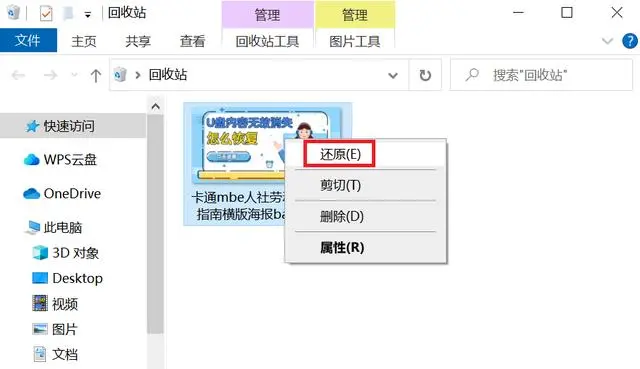
注意:这种方法仅适用于那些直接在电脑上进行删除操作的情况;如果是直接在U盘内完成的删除,则文件通常不会进入回收站。
四、利用Windows自带功能
对于开启了Windows系统自动备份功能的用户来说,可以通过该功能找回因格式化或其他原因丢失的U盘文件。
操作如下:
1、将U盘插进电脑后,显示正常连接。
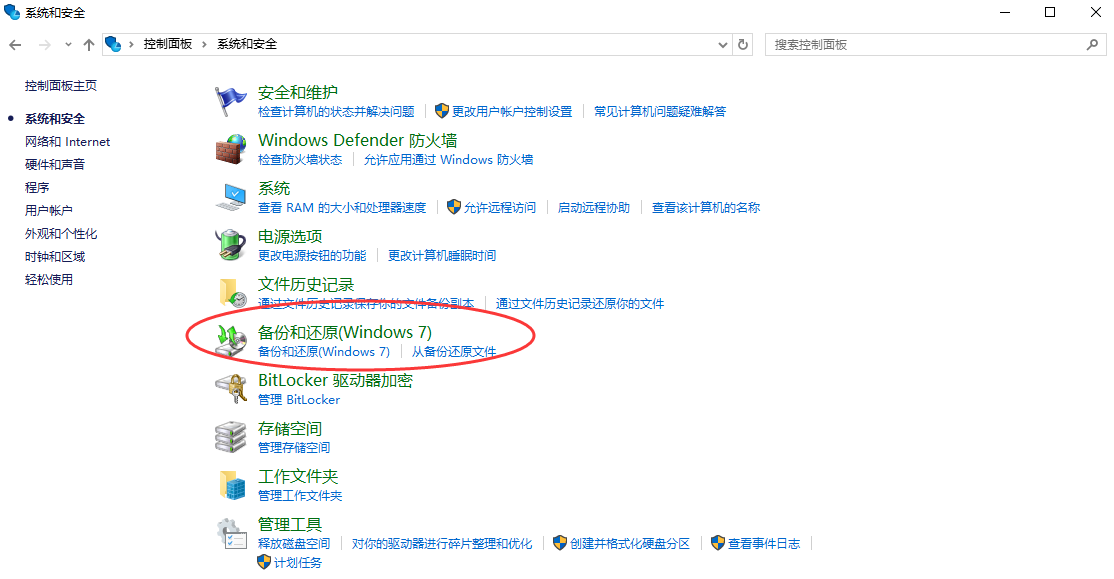
2、打开电脑的“控制面板”,选择“系统与安全”的板块,再点击“备份与还原”。
3、在弹窗里会显示不同时间进行备份的文件夹,选择格式化前的时间段,进行文件的恢复。
五、使用专业数据恢复软件
当上述简单的方法无法解决问题时,专业的数据恢复软件往往能提供更强大的解决方案。这类软件通过深度扫描算法,可以在U盘中搜索到已被标记为删除但仍存在于磁盘上的文件片段,并将其重组恢复。下面以转转大师数据恢复软件操作为例。
u盘恢复操作步骤:
第一步、选择恢复模式

要进行u盘恢复,那么就要选中相应的功能,此处应该选择“u盘/内存卡恢复”,不过也有例外的情况,假如u盘是格式化丢失的文件,那就得选择“误格式化恢复”。
第二步、选择原数据储存位置

由于我们是要恢复u盘的数据,所以我们的原数据就存储在u盘,选择u盘,点击开始扫描。
第三步、u盘扫描

U盘扫描会花费一点时间,u盘数据越多,花费的时间就越多,所以等待期间还请耐心一点哦。
第四步、文件预览

文件能不能正常恢复,预览一下就知道了。
第五步、恢复文件

选中要恢复的文件,点击“恢复”设置一下导出。

导出完成。文件恢复成功。
六、寻求专业帮助
如果所有尝试均未成功,或者怀疑U盘存在硬件故障(如物理损坏),那么最好的选择是联系专业的数据恢复服务机构。这些机构拥有先进的技术和经验丰富的工程师团队,能够处理更为复杂的恢复任务。虽然此类服务通常收费较高,但对于那些极其重要的文件来说,它可能是最后也是最可靠的希望。
预防措施
为了避免将来再次遇到类似问题,建议采取以下预防措施:
- 定期备份:养成定期将重要文件备份到云端或其它外部存储介质的习惯,形成多份副本。
- 谨慎操作:在执行删除命令前仔细确认,尤其是在批量删除文件时务必小心谨慎。
- 安装防护软件:确保您的计算机安装了最新的防病毒程序和其他必要的安全补丁,以保护系统免受恶意软件侵害。
- 学习正确管理文件的方法:包括但不限于建立合理的文件夹结构、遵循良好的命名规则等良好习惯。
总结
以上就是u盘不小心误删了文件怎么恢复的方法介绍了,当面临U盘文件误删的情况时,保持冷静至关重要。通过上述介绍的各种方法,您有很大机会找回丢失的数据。同时,平时做好充分准备,建立完善的数据保护机制,可以有效减少未来发生类似事件的风险。


 技术电话:17306009113
技术电话:17306009113 工作时间:08:30-22:00
工作时间:08:30-22:00 常见问题>>
常见问题>> 转转大师数据恢复软件
转转大师数据恢复软件
 微软office中国区合作伙伴
微软office中国区合作伙伴
 微信
微信 微信
微信 QQ
QQ QQ
QQ QQ空间
QQ空间 QQ空间
QQ空间 微博
微博 微博
微博
 u盘不小心误删了文件怎么恢复数据
u盘不小心误删了文件怎么恢复数据
 免费下载
免费下载




















